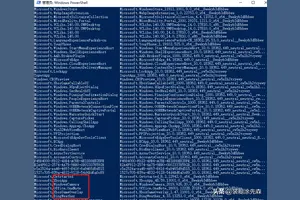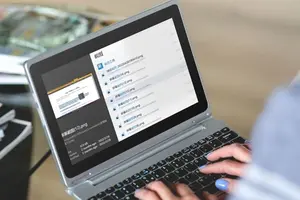1.华硕win10改win7boot怎么设置?
华硕笔记本预装Windows 10更换为Windows 7系统,需要在BIOS中进行以下修改:
1、开机的时候长按F2键进入BIOS界面,通过方向键进入【Boot】菜单,通过方向键选择【Lunch C***】选项,将其设定为“Enabled”;
2、通过方向键进【Secure】菜单,通过方向键选择【Secure Boot Control】选项,将其设定为 “Disabled”。
转载请注明出处windows之家 » 华硕win7改win10系统boot设置
 windows之家
windows之家